
Dacă vrei să ascunzi ceva în jurul casei tale, ai două opțiuni. În primul rând, îl puteți ascunde undeva nesigur - ca sub covor - și sperați că nimeni nu se gândește să se uite acolo. Sau, în al doilea rând, îl puteți închide într-un seif în care oamenii nu pot intra fără un efort serios. Același lucru este valabil și pentru fișierele dvs. Le puteți face mai greu de găsit cu obscuritate sau le puteți proteja cu criptare. Să trecem peste câteva sfaturi pentru ambele metode, începând cu cum să vă ascundeți fișierele.
Videoclipuri recomandate
Cum să ascundeți orice fișier sau folder în Windows
Ascunderea unui fișier sau a unui folder în Windows durează doar câteva clicuri. Deschideți File Explorer în Windows, apoi selectați fișierele sau folderele pe care doriți să le ascundeți (puteți selecta mai multe fișiere ținând apăsată tasta CTRL și făcând clic pe ele). Apoi apasa
Vedere în partea de sus a ferestrei pentru a dezvălui acea secțiune a panglicii, unde veți Ascunde elementele selectate.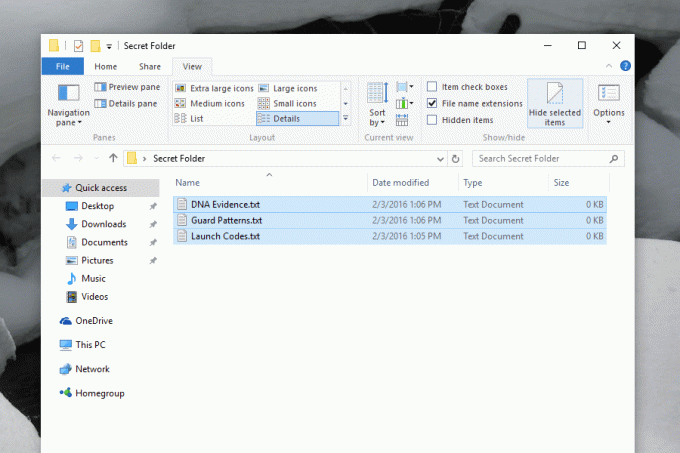
Faceți clic pe acel buton pentru a ascunde instantaneu fișierele. Nu veți vedea fișierul (fișierele) - presupunând că computerul este setat să nu arate fișiere ascunse, adică - și alți utilizatori nu vor avea nicio modalitate de a ști că există. Totuși, acest lucru nu este sigur. Chiar lângă butonul pe care l-am folosit pentru a ne ascunde fișierele este o opțiune numită Fișiere ascunse, care, când se face clic, arată fișierele ascunse. Faceți clic pe acesta și fișierele pe care le credeați că sunt fișiere ascunse vor fi dezvăluite.
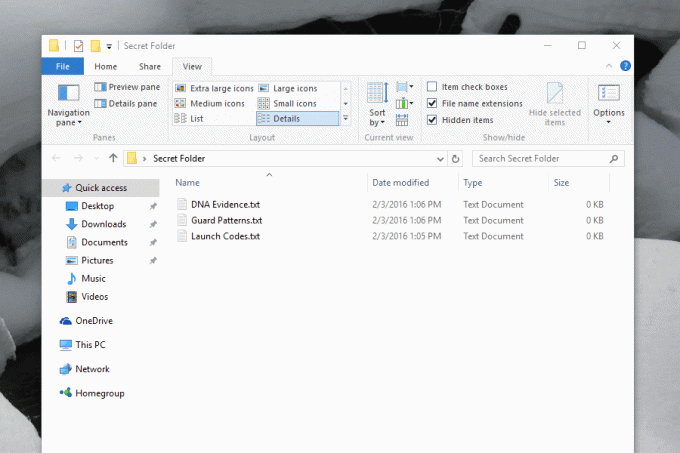
Ascunderea fișierelor în Windows nu este destinată să fie o funcție de securitate, ci mai mult o comoditate. Puteți lăsa un fișier sau un folder pe computer fără a fi nevoie să îl vedeți, ceea ce este util pentru fișierele de configurare pe care programele le lasă ocazional în urmă. Este bine că aceste fișiere există, dar nu este necesar să le vedeți. Dacă există fișiere pe care le-ați creat pentru care simțiți la fel, ascunderea lor ar putea fi o idee bună. Dacă există ceva pe computerul dvs. pe care nu doriți să îl acceseze alte persoane, totuși, aveți nevoie de un alt nivel de protecție.
Cum să criptați un fișier sau un folder cu 7Zip
O modalitate simplă de a proteja un fișier sau un folder de a fi văzut de alți utilizatori este să îl stocați într-o arhivă protejată prin parolă. Noi am a explicat anterior cum se face acest lucru folosind 7Zip, un program gratuit pentru deschiderea și crearea fișierelor comprimate, dar mai jos este o prezentare generală rapidă pentru cei care nu caută un tutorial complet.
Lansați 7Zip, apoi localizați fișierul sau folderul pe care doriți să-l ascundeți într-o arhivă criptată. Selectați fișierele, apoi faceți clic Adăuga.
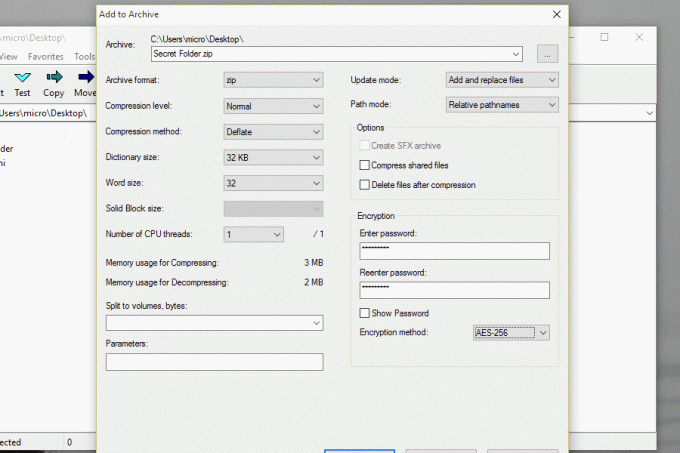
După aceea, creați un fișier ZIP sau 7Zip și adăugați o parolă în secțiunea de criptare. Clic Bine când ați terminat și fiți siguri că ați creat o arhivă protejată prin parolă care conține fișierele dvs. Fișierele dvs. nu pot fi deschise fără parolă, care oferă o protecție mai bună decât dacă le-ați fi ascuns pur și simplu. Desigur, nimic nu te oprește de asemenea ascunderea arhivei criptate. Și poți face lucrurile puțin mai complicate, dacă vrei.
Aruncă oamenii prin redenumirea unui fișier cu extensia greșită
Iată un alt truc rapid dacă doriți cu adevărat să împiedicați oamenii să vă deschidă fișierele. Redenumiți extensia.
Puteți redenumi un fișier text (.txt) astfel încât să arate ca un JPG (.jpg), de exemplu, lăsând oricui încearcă să-l deschidă cu un mesaj de eroare. Doar redenumiți fișierul în ceva incorect, dar în loc să schimbați numele înainte de punct, schimbați extensia fișierului după el. Veți fi avertizat să nu faceți asta, desigur.
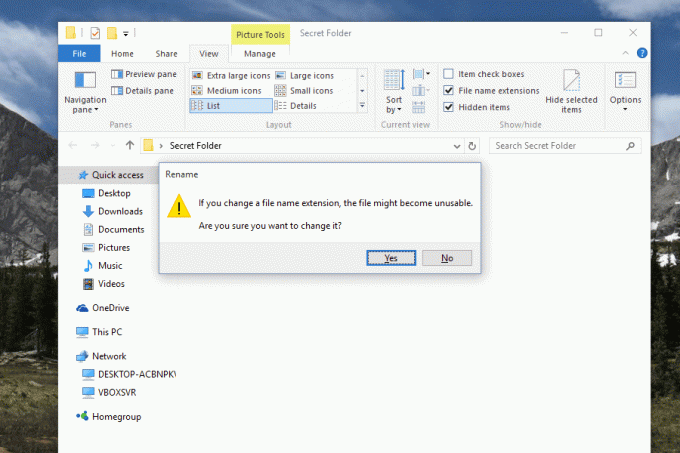
Criptați întregul hard disk
Dacă încă sunteți îngrijorat că cineva găsește un anumit fișier sau fișiere pe computerul dvs., puteți face un pas mai departe prin criptarea întregului computer. Există mai multe opțiuni pentru a face acest lucru, dar dacă utilizați Windows 7 sau o versiune ulterioară, vă recomandăm să utilizați serviciul BitLocker încorporat. Îl puteți găsi căutând „BitLocker” în meniul Start sau răsfoind Panoul de control.
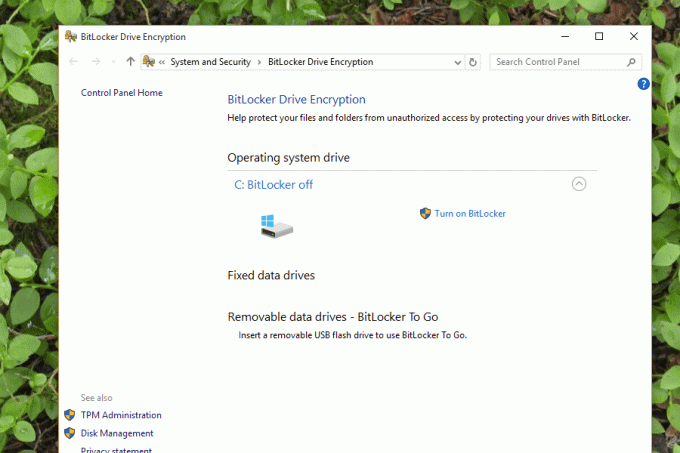
Puteți folosi BitLocker pentru a cripta întregul hard disk, ceea ce va solicita utilizatorilor să introducă o parolă pentru a accesa orice fișier. Chiar dacă un expert îți scoate hard disk-ul din computer și încearcă să examineze fișierele, probabil că nu vor ajunge departe fără parola ta. Criptarea la nivelul întregului sistem este singura modalitate de a merge dacă doriți să vă păstrați fișierele cu adevărat ascunse. Doar nu-ți pierde parola!
Recomandările editorilor
- Chrome are o problemă de securitate - iată cum o rezolvă Google
- Browserul Windows DuckDuckGo este aici pentru a vă proteja confidențialitatea
- Windows 11 este pe cale să facă perifericele RGB mult mai ușor de utilizat
- Este macOS mai sigur decât Windows? Acest raport de malware are răspunsul
- ChatGPT primește un mod privat pentru chat-urile secrete AI. Iată cum să-l folosești
Îmbunătățește-ți stilul de viațăDigital Trends îi ajută pe cititori să țină cont de lumea rapidă a tehnologiei cu toate cele mai recente știri, recenzii distractive despre produse, editoriale perspicace și anticipări unice.




